
【業務管理】Googleアプリ、使いこなせていますか?
初めまして。
別の記事を読んでいただいた方は、いつもありがとうございます。
過去書いた記事ですが、元々は野球についての記事を良く書いていたんですよね。
今でも一番読まれているのはこの記事です。
ただ最近アクセスが多いのは、Apple製品に関してのガジェットネタなんですよね。
私も仕事でDX化やペーパーレス化を推進していくポジションにいるため、いろいろなアプリ・デバイスの使い方を調べています。
そこで今日はApple、Microsoftに並んでお世話になっている、Googleのアプリについてのお話をしたいと思います。
専門的な内容は書かずに無料で公開する予定なので、広く浅くという感じで書きたいと思います。
検索の会社、Googleはもう古い
いや、Googleって会社は最先端ですよ?笑
Googleと言えば10年以上前は、サーチエンジンのイメージが強い人も多かったのではないのでしょうか。
今はGoogle pixelのスマートフォン・タブレットも作っていますし、GeminiというAIも今話題になっていますね。
私の勤めている会社もGoogle Workspaceを導入しているため、本当にたくさんのアプリを使用して社員間の連携をとっています。
もはやインフラとなったGoogle Map
Google Mapを利用したことがない!という人はもはやいないのではないでしょうか。
紙媒体の地図を使用していた頃と比べたら、旅先で迷うことも減り、どこにでも旅行に行けるようになりましたよね。
自分で方角を合わせて見る必要がない、地図からカーナビのようにナビゲーションしてくれるのは本当に本当に便利です。
Googleカレンダー使用者も多いのでは?
Googleカレンダーも今や「スマホを買ったら最初に入れるアプリ」と言えるくらいの存在になったと思います。
とても分かりやすい表現で自分や他人の予定を表示し、調整することができるのは本当に便利ですよね。
飛行機の予約や宿泊の予約についても、メールに届いた内容を読み取ってカレンダーに反映する機能もあります。
難しいことを考えずとも、アプリケーションをダウンロードしただけで便利になるのはGoogleアプリの魅力です。
ローコスト通信プランをご契約の方には今や必須のGmail
Googleのメールアドレスを使用したGmailも大変便利ですね。
docomoのahamoやKDDIのUQモバイルなど、ローコストの通信プランではキャリアメール(@ezweb.ne.jpや@docomo.ne.jpのメール)を利用できない場合には、gmailアドレスを取得するのはほぼ必須だと思います。
gmailアドレスのためにGoogleアカウントを取得した、という人も中に入るかもしれません。
真価を発揮するのは組み合わせた時
これはApple製品にも同じことが言えますね笑
それぞれの便利さもさることながら、これらのGoogleアプリケーションは連携して使うことで真の便利さを発揮します。
仕事のミスを減らし続けるToDoリスト
少しマイナーかもしれませんが、Google ToDoリストというアプリをご存知でしょうか?
やることを書いておいて期限を決めておくと、その期限に通知をくれたり、終わってチェックをつけると完了としてくれるシンプルなアプリです。
このアプリが本当に素晴らしいんです。
そして専門的な機能がなくシンプルなだけに使いやすい。
もし私が今奪われたら一番困るアプリは間違いなくToDoリストです。
GMailからワンタッチでカレンダーへタスクを作成
皆さんはGMailで重要な連絡が取引先から来たらどうしますか?
忘れないうちにすぐ返信内容を決めて返信!
これが理想ですよね。
しかし当然私たちは膨大なタスクを抱えているため、常にその対応ができるわけではありません。
他のいろいろなタスクをこなしているうちに、返信が遅れてしまい催促の電話がかかってきてから気づく、、、なんてことは誰しも経験があるでしょう。
しかし実は、GMailにはボタン一つでタスクを作成し、しかも期日を決めるとGoogleカレンダーに表示する機能があるのです。
そうすれば毎日カレンダーを見るときに、自然と目に入るので忘れる心配がありません。
メールが届いたときに別アプリを立ち上げてメモして、、、という作業は少し面倒なので、忙しいときには敬遠してしまうかもしれません。
しかしそのメールの画面から作成できるなら、簡単なので短時間でメモを済ませることができるのです。
紙の手帳と違って期限に話しかけてくれるのも優秀です。
Wordからドキュメントへ、Excelからスプレッドシートへ
皆さんはドキュメントとスプレッドシート使ってますか?
こいつらもすごいですよ。
会社で共有のExcelの台帳を使おうとしたら、使用中になっていて使えなかった、、、という経験誰にもあると思います。
Googleドライブのようにクラウド上にアップされたデータなら Excelでも出先からアクセスすることができますが、複数人で同時に編集するのはできませんよね。
スプレッドシート形式でひらけばできなくはないのですが、ファイルの形が崩れてしまうことがあります。
ドキュメントもスプレッドシートもぱっと見はWordや Excelのようなのですが、全く違う特徴を持っています。
会議の議事録は絶対にドキュメントで
最大の特徴は「複数人で同時に編集できて、誰がどこを編集しているのか見える点」になります。
そのため複数人で会議をするときの議事録にドキュメントを使用すると、本当に生産性が向上します。
誰か一人に書記を任せるのではなく、みんなで想い想いに議事録を書いてから編集することができますからね。
スマートチップといってメンバーの連絡先と名前やカレンダーの予定、ドライブ上のデータなどのリンクを文章中に簡単に挿入する機能もあります。
一度テンプレートを作成するといつでも呼び出せるため、定例会議のような繰り返し同じ書式を使って話したい場面でも大活躍します。
しかも上であげたToDoリストのタスクを、Googleカレンダー上にドキュメントから作成できます。
、、、ちょっと難しいですよね。
もう少し砕いていうと、「会議をしているうちに、会議メモの中のやるべきことがカレンダーの期日にいつのまにか書かれている」わけです。
ドキュメントを使うと他人のカレンダーにタスクを作れます。
部下がどれだけパソコン苦手でも、上司が部下のカレンダーにタスクを作成できるのです(乱用注意w)。
オンラインでも会議室でも使えるMeet
今や当たり前となりつつあるビデオ通話。
コロナ禍でZoomによって一躍有名になり発展しましたね。
MeetはGoogleが公式に出しているビデオ通話のアプリケーションです。
こちらもGoogle製というだけあって、他アプリとの連携が素晴らしいのです。
Meetの会議を複数人でしたい場合、予定を作る時にGoogleカレンダーで予定を抑えるのが多いと思います。
この時にビデオ通話をボタン一つで設定しておけるのがMeetです。
しかもそのカレンダー上の予定にはGoogleドライブに保存してあるデータのリンクを貼れるため、議事録や資料として使うドキュメントを貼っておきましょう。
会議資料を紙で配ってメモしてもらっても、それをまた集めて集計したり、メモをとり忘れた人がいたり、そもそも不参加の人への共有が面倒だったりします。
これらはMeet会議でドキュメントをみんなで見ながら会議することで全て解決できるんです。
だって全員共通のメモになりますし、そこからToDoで仕事を割り振れますし、不参加の人はこれを読め!って資料も完成していますから。
複数人で同じプロジェクトをこなすならぜひ使って欲しいChat
ChatはLINEやSlackのような、文章をグループや個人間でやり取りするアプリです。
え、だとしたら既存のアプリでええやん、、、と思いますよね。
Googleカレンダーなどワークスペースを使っている人はぜひ使用して欲しいです。
文字のやり取りではなく、その他の機能が半端じゃなく便利なんですよ。
スペースと言って複数人でグループチャットを作ることができるのですが、これが便利なんです。
予め作ったスペースのメンバーは、お互いにToDoリストのタスクを他のメンバーのカレンダーに作成しておけるんです。
先ほどのドキュメントの会議中に生じたタスクの割り振りに似ていますが、もっと簡単にタスクのみを作成できます。
さらにスペースのメンバー全員を招待したMeet会議の予定をカレンダーに簡単に作成できたり、緊急で会議をするときはそのMeetへのリンクを簡単に共有できたりします。
もちろんURLを貼れば他のアプリでも同じことができるのですが、シームレスにワンタッチで操作できるのはGoogle純正アプリの強みです。
〇〇台帳は絶対にスプレッドシートで
スプレッドシートについても話しましょう。
こちらも複数人で同時にアクセスする可能性のある Excelデータなら、スプレッドシートで作成するのをお勧めします。
複数人で編集しているのがリアルタイムで見えるため、何かの統計を取る台帳やタスクの進行状況を管理してMeet会議で共有して使用したいものは Excelよりも向いています。
とても綺麗で見やすい表に自動で整形し、しかも項目別に順番を並び替えるソートの機能も本当に充実しています。
一人がソートを並び替えて自分に関連する情報を見ていても、他の人の画面では並び替えが発生しないのもスプレッドシートの強みです。
マクロのようなプログラムを使用してたくさんのタスクを処理するExcelとはまた違う、みんなで使うことに特化しているのがスプレッドシートです。
アンケートに答えるとスプレッドシートに自動で入力されるForm
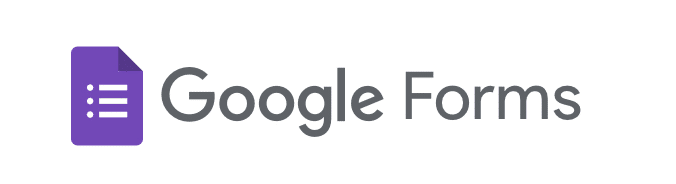
スマホでは他のディベロッパーが金稼ぎのために作ったアプリしかない、PC版でしか無料で作成できないFormというものがあります。
簡単に言えばアンケート作成ツールです。
飲み会などのイベントのアンケートのようなシンプルなものから(それくらいならLINE内でできますが)、たくさんのセクションを用意して膨大な選択肢のものまで作成できます。
そしてこのFormのすごいところが、アンケートの回答結果をスプレッドシートに自動入力させることができるのです。
そのため備品の発注や台帳へ仕事の内容の記載など、決まった順番で決まった情報を書くような作業はFormとスプレッドシートを用意すれば、スマホなどで選択肢をタップしたり、簡単な記述をしたりするだけで入力が完了してしまうのです。
これも本当に便利です。
アンケート回答結果をForm自体で簡単なグラフに出力することもできますし、スプレッドシートに飛ばせば専門的なグラフも作成できますね。
Googleスライドを使用すれば、スプレッドシートからのプレゼン作成もPowerPoint以上に進めやすいです。
こちらもオンライン上で作成するため、会社にいなくてもスタバや家でも作業できます。
シンプルに見えて多機能なKeep
Keepという付箋のようなメモを作成するアプリもご紹介します。
この子もまた便利でして。
ふとした瞬間に仕事に使えそうなことを思いついた時や、お買い物のリストのような「Wordやドキュメントまで作る必要がないメモ」はぜひKeepを使用してみてください。
作ったメモは他のGoogleアカウントを共同編集者にして共有することで、簡単にアイディアを共有することができます。
しかもドキュメントのように、共有した相手が手直ししてくれたり、チェックリストにチェックをつけたりするとすぐにこちらにも共有されます。
夫婦で広いお店でお買い物するときにも便利ですよ笑
画像を取り込んだ際の「画像からテキストを抽出(OCR)する機能」も便利です。
紙でもらった資料をすぐにテキスト化したい時に、目で見た情報を手入力する負担を格段に減らせます。
しかもなかなかのクオリティで、デジタル入力された文書を撮影されたようなものならほぼ100%の精度で文字起こししてくれます。
作ったKeepメモからドキュメントを作成することもできるため、思いついたアイディアを膨らませて会議資料を作る場面などでも活躍します。
紙や画像からデジタルテキストに関する作業に移行したり、ちょっとしたメモから別メンバーと一緒に行動したりする中継役として良い働きをしてくれますよ。
Geminiでさらに進化していく
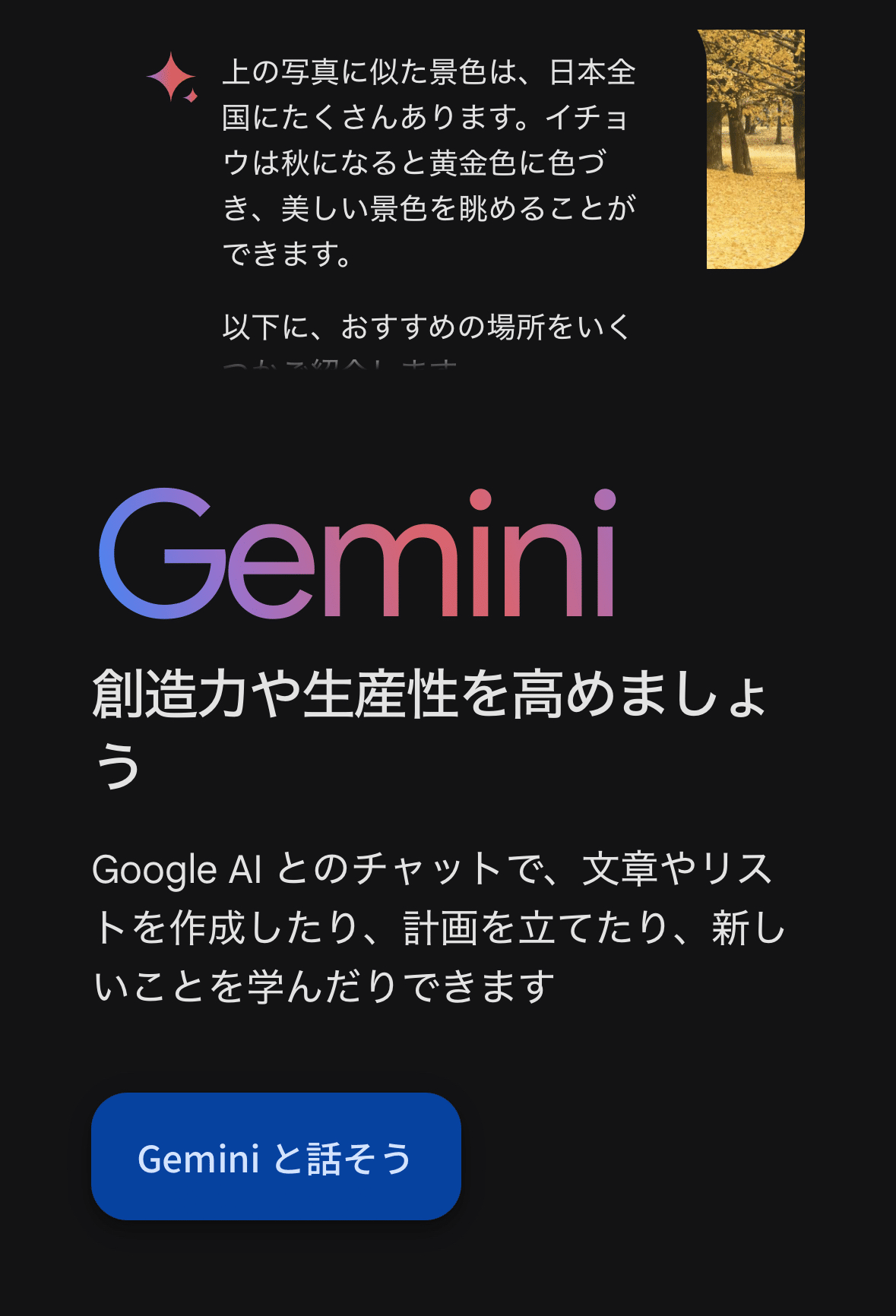
※Google公式サイト様から引用
これまで取り上げたGoogle公式アプリは、AIのGeminiにも対応し始めています。
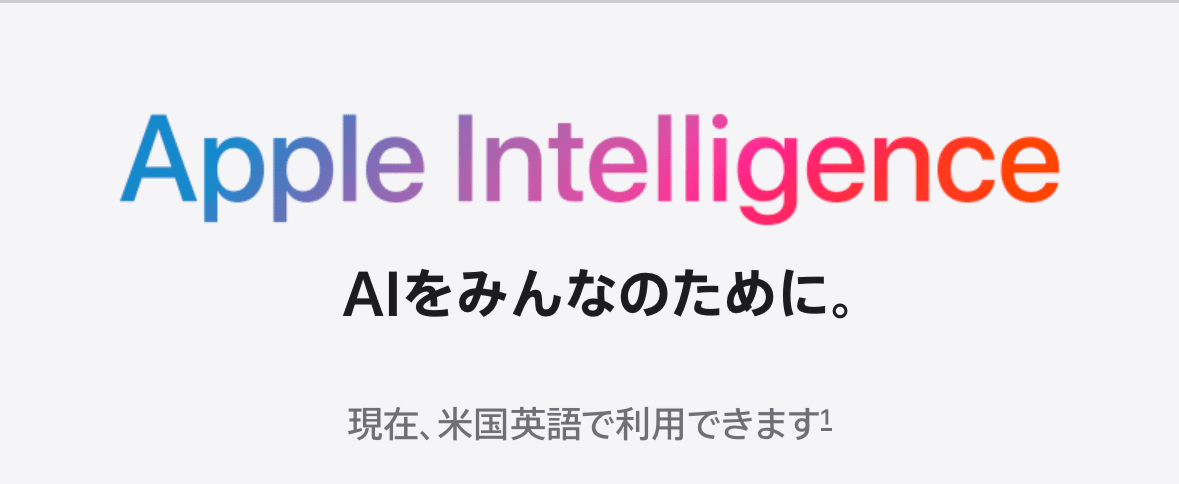
※Apple公式サイト様から引用
米国ではついにApple Intelligenceも配信が開始されましたね。
このために今年iPhone、iPad Air、iPad mini、そしてMac miniまで新調したのですから、私もどれだけ仕事が楽になり、このnote作成でも助けてくれるのか、大変楽しみにしています。
Gemini、Apple Intelligence、Copilot(Microsoft社のAI)などなど、世はまさに大AI時代。
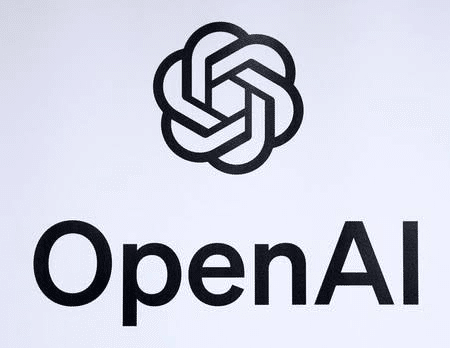
※OpenAI公式サイト様から引用
しかしどれもOpenAIがChat-GPTを開発したところからスタートしたわけですから、すべてのルーツ、祖である存在といえますね。
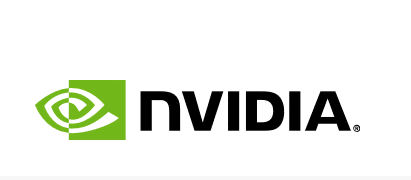
※NVIDIA公式サイト様から引用
AIのベースとなるGPU処理ではNVIDIAが独壇場となっています。
ちょっと話が逸れましたが、Google社のアプリに慣れておくメリットとして、Geminiの力を借りることができるようになるという点です。
あなたのメールの内容を考えてくれたり、チャットのやり取りを要約したり、あなたが読んでいる専門誌のテキストをグラフや表にしてくれたりもします。
会議のプレゼン資料の挿絵で目を引く画像を生成してくれることもあるでしょう。
小さなディベロッパーのアプリを使用していたら、これらのAI導入の波において遅れてしまう可能性が高いです。
AIは正直効率化においては、人間を遥かに超える性能を持っています。もちろん正確性などにおいては課題も多々ありますが。
AIをうまく使うことで、未だに紙を使用して仕事をしている人たちと圧倒的な差をつけることができると確信しています。
だからこそGoogleのシームレスな連携ができるアプリに慣れておき、AIが無料版で誰でも当たり前に使える時代が来た時に備えてみてはいかがでしょうか。
いかがでしたでしょうか?
もし気に入っていただけたなら、スキやオススメ、クリエイターサポートなどで応援していただけると幸いです。
皆様の応援のおかげで、創作のモチベーションを高めて頑張ることができます!
いつも応援ありがとうございます。
それではまた別の記事でお会いしましょう。
お疲れ様でした。
